Hinzufügen zusätzlicher Ethernet-Schnittstellen auf der PGW-Plattform
Download-Optionen
-
ePub (115.9 KB)
In verschiedenen Apps auf iPhone, iPad, Android, Sony Reader oder Windows Phone anzeigen
Inklusive Sprache
In dem Dokumentationssatz für dieses Produkt wird die Verwendung inklusiver Sprache angestrebt. Für die Zwecke dieses Dokumentationssatzes wird Sprache als „inklusiv“ verstanden, wenn sie keine Diskriminierung aufgrund von Alter, körperlicher und/oder geistiger Behinderung, Geschlechtszugehörigkeit und -identität, ethnischer Identität, sexueller Orientierung, sozioökonomischem Status und Intersektionalität impliziert. Dennoch können in der Dokumentation stilistische Abweichungen von diesem Bemühen auftreten, wenn Text verwendet wird, der in Benutzeroberflächen der Produktsoftware fest codiert ist, auf RFP-Dokumentation basiert oder von einem genannten Drittanbieterprodukt verwendet wird. Hier erfahren Sie mehr darüber, wie Cisco inklusive Sprache verwendet.
Informationen zu dieser Übersetzung
Cisco hat dieses Dokument maschinell übersetzen und von einem menschlichen Übersetzer editieren und korrigieren lassen, um unseren Benutzern auf der ganzen Welt Support-Inhalte in ihrer eigenen Sprache zu bieten. Bitte beachten Sie, dass selbst die beste maschinelle Übersetzung nicht so genau ist wie eine von einem professionellen Übersetzer angefertigte. Cisco Systems, Inc. übernimmt keine Haftung für die Richtigkeit dieser Übersetzungen und empfiehlt, immer das englische Originaldokument (siehe bereitgestellter Link) heranzuziehen.
Inhalt
Einführung
In diesem Dokument werden Verfahren zum Hinzufügen einer zweiten Ethernet-Schnittstelle (hme1) zur Cisco PGW-Plattform beschrieben.
Voraussetzungen
Anforderungen
Bevor Sie diese Konfiguration versuchen, stellen Sie sicher, dass Sie die folgenden Anforderungen erfüllen:
-
Beheben Sie alle IP-Probleme.
-
Sichern Sie aktuelle Konfigurationen und die Cisco PGW-Datenbank.
-
Planen Sie diesen Prozess während eines Wartungsfensters (stellen Sie sicher, dass ausreichend Zeit für Konfigurationsänderungen und Systemtests zur Verfügung steht).
-
Alle zweiten erforderlichen IP-Schnittstellen müssen auf dem Gateway und dem Cisco Signaling Link Terminal (SLT) konfiguriert und validiert werden, bevor Sie mit dem Abschnitt mit den schrittweisen Anweisungen dieses Dokuments fortfahren.
-
Deaktivieren Sie alle Alarme.
Verwendete Komponenten
Die Informationen in diesem Dokument basieren auf den folgenden Software- und Hardwareversionen:
-
Cisco PGW Version 9.3(2)
-
Netra T 1400/1405, Sunfire V120/Netra 120
-
Komponenten der Standardlösung
Die Informationen in diesem Dokument wurden von den Geräten in einer bestimmten Laborumgebung erstellt. Alle in diesem Dokument verwendeten Geräte haben mit einer leeren (Standard-)Konfiguration begonnen. Wenn Ihr Netzwerk in Betrieb ist, stellen Sie sicher, dass Sie die potenziellen Auswirkungen eines Befehls verstehen.
Netzwerkdiagramm
In diesem Dokument wird die in diesem Diagramm dargestellte Netzwerkeinrichtung verwendet:
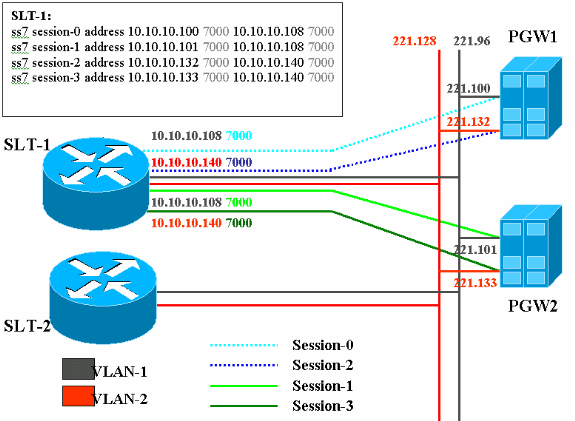
Konventionen
Weitere Informationen zu Dokumentkonventionen finden Sie in den Cisco Technical Tips Conventions.
Hintergrundtheorie
Bei dieser Servicekonfiguration werden vier Backhaul-Sitzungen erstellt, zwei pro Ethernet-Netzwerk. Es ist jeweils nur eine dieser Sitzungen aktiv und wird durch die Cisco PGW-Identifikationsmeldung bestimmt, entweder SM_active oder SM_standby. Die Sitzungen zwischen dem aktiven Cisco PGW und dem Cisco SLT sind Sitzung 0 und Sitzung 2. Wenn Session 0 und Session 2 in Betrieb sind, ist einer aktiv und der andere im Standby-Modus. Wenn die Sitzung 0 außer Betrieb genommen wird, aktiviert das Cisco PGW die Sitzung 2. Dabei bietet Session 2 Redundanz für einen Backhaul-Kommunikationspfad zwischen dem Cisco PGW und dem Cisco SLT. Auf dem Cisco Standby-PGW ist die Sitzung 1 und 3 mit dem Cisco SLT eingerichtet, und beide Sitzungen befinden sich im Standby-Modus.
Wenn zwischen dem aktiven PGW und dem Standby-Cisco PGW ein Failover stattfindet, wird eine der Sitzungen auf dem Cisco Standby-PGW aktiv. Nach Wiederherstellung des aktiven Cisco PGW befinden sich die Sitzungen 0 und 2 im Standby-Modus.
Hinzufügen zusätzlicher Ethernet-Schnittstellen auf der PGW-Plattform
Schrittweise Anleitung
In diesem Abschnitt erhalten Sie Informationen zum Konfigurieren der in diesem Dokument beschriebenen Funktionen.
-
Fügen Sie auf dem Cisco Standby-PGW (PGW2) eine zweite Schnittstelle auf UNIX-Ebene hinzu.
Die primäre Ethernet-Schnittstelle wird während der Installation des Betriebssystems konfiguriert. Alle zusätzlichen Ethernet-Schnittstellen müssen separat konfiguriert werden.
Weitere Informationen finden Sie im Abschnitt "Konfigurieren zusätzlicher Ethernet-Schnittstellen" der Installation des Betriebssystems Sun Solaris 8.
Hinweis: Informationen zu Ethernet-Schnittstellen für jeden Plattformtyp finden Sie in "Tabelle 2-2: Gerätenamen auf unterstützten Plattformen" in der Installation des Betriebssystems Sun Solaris 8.
So konfigurieren Sie zusätzliche Ethernet-Schnittstellen:
-
Fügen Sie die IP-Adresse und den Hostnamen der zusätzlichen Ethernet-Schnittstellen der Datei "/etc/hosts" mit dem folgenden Befehl für jeden Ethernet-Port hinzu:
echo IP-Adresse <Registerkarte> Hostname-? >> /etc/hosts
Hinweis: In Unterschritt A ist der <tab> Teil des Befehls, den Sie eingeben müssen, ein Verweis auf die tatsächliche Betätigung der Tabulatortaste.
Hinweis: Der Hostname-? für hme1 ist anders als hme0, z. B.:
Wenn der vorhandene Cisco PGW-Hostname U60-1 ist, der normalerweise mit "hme0" korreliert, würde der Eintrag für "hme1" wie folgt aussehen:
echo 10.10.10.132<tab>U60-2>/etc/hosts
-
Erstellen Sie eine neue Datei mit dem Namen /etc/hostname.device, wobei Gerät den Ethernet-Gerätetyp darstellt und x die Schnittstelleninstanz darstellt. Platzieren Sie in der ersten und einzigen Zeile der Datei die IP-Adresse oder den Hostnamen für die zusätzlichen Ethernet-Schnittstellen mit diesem Befehl für jeden Ethernet-Port:
echo 10.10.10.132 > /etc/hostname.hme1
Hinweis: Dieses Beispiel gilt für eine zweite Ethernet-Schnittstelle von hme1 und eine IP-Adresse von 10.10.10.132.
-
Fügen Sie der Datei /etc/netmask eine Zeile für jedes eindeutige Subnetz der hinzugefügten Schnittstellen hinzu. Mehrere Subnetze derselben Netzwerkadresse müssen über einzelne Zeilen in der Datei /etc/netmask verfügen.
echo Subnetzmaske der Subnetzadresse >> /etc/netmask
-
Der Computer muss mit der -r-Option neu gestartet werden, um die Konfiguration abzuschließen. Führen Sie den Befehl reboot — -r aus.
-
Wenn der Computer den Neustart abgeschlossen hat, melden Sie sich als root an und geben den Befehl ifconfig -a aus. Überprüfen Sie, ob die neuen Ethernet-Schnittstellen in der Ausgabe angezeigt werden.
Ein ähnlicher Bildschirm wird angezeigt:
lo0: flags=849<UP,LOOPBACK,RUNNING,MULTICAST> mtu 8232 inet 127.0.0.1 netmask ff000000 hme0: flags=863<UP,BROADCAST,NOTRAILERS,RUNNING,MULTICAST> mtu 1500 inet 172.24.235.53 netmask ffffff00 broadcast 172.24.235.255 ether 8:0:20:9a:76:6c hme1: flags=863<UP,BROADCAST,NOTRAILERS,RUNNING,MULTICAST> mtu 1500 inet 172.24.237.53 netmask ffffff00 broadcast 172.24.237.255 ether 8:0:20:9a:76:6c
Hinweis: IP-Adressen dienen nur zu Demonstrationszwecken. Die tatsächlichen Adressen sind in jeder Anwendung unterschiedlich.
-
-
Überprüfen Sie die zweite Schnittstelle auf dem PGW2.
-
Stellen Sie mithilfe der folgenden Befehle sicher, dass das PGW2 im Standby-Modus ist:
-
rtrv-ne health
-
Trv-Alms
-
rtrv-software:all
-
-
Beheben Sie alle Probleme, bevor Sie fortfahren.
-
Ping von der ersten Schnittstelle an die zweite Schnittstelle des PGW2.
-
Ping vom PGW1 an die neue Ethernet-Schnittstelle hme1 auf dem PGW2.
-
Stellen Sie sicher, dass andere Geräte (wie das Gateway und der Cisco SLT) die zweite Schnittstelle am PGW2 pingen können.
-
Stellen Sie sicher, dass sich die Hauptschnittstellen mit dem Befehl ndd-get im Vollduplex-Modus befinden.
Beispiel:
/usr/sbin/ndd -get /dev/hme link_mode
-
0 - Halb-Duplex (0 - Halbduplex): Diese Ausgabe bedeutet, dass sich die Schnittstelle im Halbduplex-Modus befindet.
-
1 - Voll-Duplex - Diese Ausgabe bezieht sich auf die Schnittstelle im Vollduplex-Modus.
-
-
-
Führen Sie auf dem aktiven Cisco PGW (PGW1) den Befehl sw-over::confirm aus.
Stellen Sie sicher, dass sich das vorherige Standby-PGW2 im aktiven Zustand und das vorherige PGW1 im Standby-Modus befindet. Alarme und Probleme müssen auf beiden Cisco PGWs gemindert werden, bevor Sie fortfahren.
-
Fahren Sie auf dem PGW1 (Standby) die Cisco PGW-Anwendungssoftware mit dem Befehl /etc/init.d/CiscoMGC stop (Stoppen) herunter. Fügen Sie die zweite Schnittstelle auf UNIX-Ebene hinzu.
Weitere Informationen finden Sie im Abschnitt "Konfigurieren zusätzlicher Ethernet-Schnittstellen" der Installation des Betriebssystems Sun Solaris 8.
Hinweis: Informationen zu Ethernet-Schnittstellen für jeden Plattformtyp finden Sie in "Tabelle 2-2: Gerätenamen auf unterstützten Plattformen" in der Installation des Betriebssystems Sun Solaris 8.
So konfigurieren Sie zusätzliche Ethernet-Schnittstellen:
-
Fügen Sie die IP-Adresse und den Hostnamen der zusätzlichen Ethernet-Schnittstellen der Datei "/etc/hosts" mit dem folgenden Befehl für jeden Ethernet-Port hinzu:
echo IP-Adresse <Registerkarte> Hostname-? >> /etc/hosts
Hinweis: Der Hostname-? für hme1 ist anders als für hme0, z. B.:
Wenn der vorhandene Cisco PGW-Hostname U61-1 ist, der normalerweise mit "hme0" korreliert, entspricht der für "hme1" vorgenommene Eintrag dem folgenden:
echo 10.10.10.133<tab>U61-2>/etc/hosts.
-
Erstellen Sie eine neue Datei mit dem Namen /etc/hostname.device, wobei Gerät den Ethernet-Gerätetyp darstellt und x die Schnittstelleninstanz darstellt. Platzieren Sie in der ersten und einzigen Zeile der Datei die IP-Adresse oder den Hostnamen für die zusätzlichen Ethernet-Schnittstellen mit diesem Befehl für jeden Ethernet-Port:
echo 10.10.10.133> /etc/hostname.hme1
Hinweis: Dieses Beispiel gilt für eine zweite Ethernet-Schnittstelle von hme1 und eine IP-Adresse von 10.10.10.133.
-
Fügen Sie der Datei /etc/netmask eine Zeile für jedes eindeutige Subnetz der hinzugefügten Schnittstellen hinzu. Mehrere Subnetze derselben Netzwerkadresse müssen über einzelne Leitungen in der Datei /etc/netmask verfügen (falls erforderlich).
echo Subnetzmaske der Adresse >> /etc/netmask
-
Der Computer muss mit der -r-Option neu gestartet werden, um die Konfiguration abzuschließen. Führen Sie den Befehl reboot — -r aus.
-
Wenn der Computer neu gestartet wurde, melden Sie sich als root an und geben den Befehl ifconfig -a aus. Überprüfen Sie, ob die neuen Ethernet-Schnittstellen in der Ausgabe angezeigt werden.
Ein ähnlicher Bildschirm wird angezeigt:
lo0: flags=849<UP,LOOPBACK,RUNNING,MULTICAST> mtu 8232 inet 127.0.0.1 netmask ff000000 hme0: flags=863<UP,BROADCAST,NOTRAILERS,RUNNING,MULTICAST> mtu 1500 inet 172.24.235.53 netmask ffffff00 broadcast 172.24.235.255 ether 8:0:20:9a:76:6c hme1: flags=863<UP,BROADCAST,NOTRAILERS,RUNNING,MULTICAST> mtu 1500 inet 172.24.237.53 netmask ffffff00 broadcast 172.24.237.255 ether 8:0:20:9a:76:6c
-
-
Überprüfen Sie die zweite Schnittstelle auf dem PGW1, indem Sie die folgenden Schritte ausführen:
-
Ping von der ersten Schnittstelle zur zweiten Schnittstelle auf dem PGW1.
-
Ping vom PGW2 an die neue Ethernet-Schnittstelle hme1 auf dem PGW1.
-
Stellen Sie sicher, dass andere Geräte (wie das Gateway und das Cisco SLT) einen Ping an die zweite Schnittstelle senden können.
-
Stellen Sie sicher, dass sich die Hauptschnittstellen mit dem Befehl ndd-get im Vollduplex-Modus befinden.
-
Beheben Sie alle Probleme, bevor Sie fortfahren.
-
-
Füllen Sie XECfgParm.dat auf dem PGW1 (Standby) aus.
-
Füllen Sie die zweiten IP-Adressfelder in XECfgParm.dat aus:
*.ipAddrLocalA = 10.10.10.100 # MIGRATED *.ipAddrLocalB = 10.10.10.132 # MIGRATED !--- Populate the field above. *.ipAddrPeerA = 10.10.10.101 # MIGRATED *.ipAddrPeerB = 10.10.10.133 # MIGRATED !--- Populate the field above. *.IP_Addr1 = 10.10.10.100 # MIGRATED *.IP_Addr2 = 10.10.10.132 # MIGRATED !--- Populate the field above. *.IP_Addr3 = 0.0.0.0 # MIGRATED *.IP_Addr4 = 0.0.0.0 # MIGRATED foverd.ipLocalPortA = 1051 # MIGRATED foverd.ipPeerPortA = 1052 # MIGRATED foverd.ipLocalPortB = 1053 # MIGRATED foverd.ipPeerPortB = 1054 # MIGRATED
-
Starten Sie die Cisco PGW-Anwendung auf dem PGW1 mit dem Befehl /etc/init.d/CiscoMGC start neu.
-
Stellen Sie mithilfe der folgenden Befehle sicher, dass sich das PGW1 im Standby-Modus befindet:
-
Rtrv-ne health
-
RTRV-Alms
-
RTV-Software:Alle
-
-
Beheben Sie alle Probleme, bevor Sie fortfahren.
-
-
Aktivieren Sie den Cisco PGW1 mit dem Befehl Sw-over::confirm.
-
Stellen Sie mithilfe der folgenden Befehle sicher, dass PGW1 aktiv ist und sich das PGW2 im Standby-Modus befindet:
-
Rtrv-ne health
-
RTRV-Alms
-
RTV-Software:Alle
-
-
Beheben Sie alle Probleme, bevor Sie fortfahren.
-
-
Fahren Sie auf dem PGW2 (Standby) die Cisco PGW-Anwendungssoftware mit dem Befehl /etc/init.d/CiscoMGC stop (Stoppen) herunter.
-
Füllen Sie XECfgParm.dat auf dem PGW2 (Standby) aus.
-
Füllen Sie die zweiten IP-Adressfelder in XECfgParm.dat aus:
*.ipAddrLocalA = 10.10.10.101 # MIGRATED *.ipAddrLocalB = 10.10.10.133 # MIGRATED !--- Populate the field above. *.ipAddrPeerA = 10.10.10.100 # MIGRATED *.ipAddrPeerB = 10.10.10.132 # MIGRATED !--- Populate the field above. *.IP_Addr1 = 10.10.10.101 # MIGRATED *.IP_Addr2 = 10.10.10.133 # MIGRATED !--- Populate the field above. *.IP_Addr3 = 0.0.0.0 # MIGRATED *.IP_Addr4 = 0.0.0.0 # MIGRATED foverd.ipLocalPortA = 1051 # MIGRATED foverd.ipPeerPortA = 1052 # MIGRATED foverd.ipLocalPortB = 1053 # MIGRATED foverd.ipPeerPortB = 1054 # MIGRATED
-
Starten Sie die Cisco PGW-Anwendung auf dem PGW2 mit dem Befehl /etc/init.d/CiscoMGC start neu.
-
-
Stellen Sie sicher, dass das PGW1 aktiv ist und sich das PGW2 im Standby-Modus befindet. (Zu diesem Zeitpunkt wurden die IP-Schnittstellen hinzugefügt und XECfgParm.dat ausgefüllt.)
-
Geben Sie folgende Befehle ein:
-
Rtrv-ne health
-
RTRV-Alms
-
RTV-Software:Alle
-
-
Beheben Sie alle Probleme, bevor Sie fortfahren.
-
-
Hinzufügen weiterer Sitzungssets zum Cisco SLT
Ein Beispiel ist hier dargestellt:
ss7 session 2 address 10.10.10.132 7000 10.10.10.140 7000 session-set 0 ss7 session 3 address 10.10.10.133 7000 10.10.10.140 7000 session-set 0
-
Nehmen Sie Änderungen am Redundant Link Manager (RLM) in den Gateways vor.
Ein Beispiel für ein Gateway wird hier angezeigt (fett formatierte Konfigurationserweiterungen):
rlm group 0 server netra1 link address 10.10.10.100 source Loopback0 weight 1 link address 10.10.10.132 source Loopback0 weight 1 server netra2 link address 10.10.10.101 source Loopback0 weight 1 link address 10.10.10.133 source Loopback0 weight 1 ! rlm group 1 protocol rlm port 3002 server netra1 link address 10.10.10.100 source Loopback0 weight 1 link address 10.10.10.132 source Loopback0 weight 1 server netra2 link address 10.10.10.101 source Loopback0 weight 1 link address 10.10.10.133 source Loopback0 weight 1
-
Nehmen Sie Konfigurationsänderungen auf dem PGW1 vor (aktiv).
Gehen Sie folgendermaßen vor:
-
Überprüfen Sie, ob Sie sich im aktiven Cisco PGW befinden.
-
Stellen Sie sicher, dass sich das Standby-Gerät im Standby-Modus befindet.
-
Deaktivieren Sie alle Alarme.
-
Starten Sie eine Bereitstellungssitzung mit dem Befehl mml>prov-sta::srcver="active",dstver="config_123".
-
Fügen Sie eine Ethernet-Schnittstellenkarte hinzu.
Weitere Informationen finden Sie im Abschnitt "Hinzufügen einer Ethernet-Schnittstelle" unter Hinzufügen von Komponenten zu MML.
Ein Beispiel ist hier dargestellt:
prov-add:ENETIF:NAME="eth-itf1",DESC="interface for the 2nd ethernet card in sc2200",CARD="eth-card-1"
-
Fügen Sie IP_ADDR2-Informationen in Sitzungssets hinzu.
Weitere Informationen finden Sie im Abschnitt "Hinzufügen eines Sitzungssatzes" unter Hinzufügen von Komponenten zu MML.
Hinweis: Lesen Sie die Hinweise zum Hinzufügen eines Sitzungssatzes für IP_ADDR 2. Die Man-Machine Language (MML)-Befehle in der Verbindung gelten nur für eine IP-Adresse.
Ein Beispiel ist hier dargestellt:
prov-ed:SESSIONSET:Name="c7sset3",IPADDR2="IP_Addr2",PEERADDR2="10.10.10.140", NEXTHOP2="0.0.0.0",NETMASK2="255.255.255.255" prov-ed:SESSIONSET:Name="c7sset4",IPADDR2="IP_Addr2",PEERADDR2="10.10.10.141", NEXTHOP2="0.0.0.0",NETMASK2="255.255.255.255"
-
Fügen Sie die zweite IP-Verbindung mit IP-Adresse 2 für alle zutreffenden Gateways hinzu.
Ein Beispiel ist hier dargestellt:
prov-add:IPLNK:NAME="iplk-csc504-origB",DESC="orig Link B between csc504 and sc2200",SVC="csc504-rlm-orig",IF="eth-itf1",IPADDR="IP_Addr2",PORT=3001, PEERADDR="10.10.11.4",PEERPORT=3001,PRI=2,NEXTHOP="0.0.0.0",NETMASK="255.255.255.255" prov-add:IPLNK:NAME="iplk-csc504-termB",DESC="term Link B between csc504 and sc2200",SVC="csc504-rlm-term",IF="eth-itf1",IPADDR="IP_Addr2",PORT=3003,PEERADDR="10.10.11.4", PEERPORT=3003,PRI=2,NEXTHOP="0.0.0.0",NETMASK="255.255.255.255"
-
-
-
Bereitstellen einer Bereitstellungssitzung mit dem Befehl prov-dple.
-
Überprüfen Sie mithilfe von MML, ob die mit IP_Addr 2 hinzugefügten Sitzungssets und IPLNKs den IS-Status haben und wirksam wurden.
Legen Sie "C7IPLNK" auf "IS" fest, und überprüfen Sie die endgültige Konfiguration mithilfe der folgenden MML-Befehle:
-
Rtrv-ne health
-
RTV-Software:Alle
-
RTRV-Alms
-
Rtrv-c7lnk: alle
-
Rtrv-iplnk:alle
-
Rtrv-dest:all
-
Rtrv-tc:all
-
Überprüfen
Für diese Konfiguration ist derzeit kein Überprüfungsverfahren verfügbar.
Fehlerbehebung
Dieser Abschnitt enthält Informationen zur Fehlerbehebung in Ihrer Konfiguration.
Informationen zur Fehlerbehebung finden Sie im Leitfaden zur Problemlösung.
Zugehörige Informationen
- Cisco PGW 2200 Softswitch - Technische Hinweise
- Konfigurationsbeispiele für den Cisco PGW 2200 Softswitch
- Cisco Media Gateway Controller Software, Version 9 - Bereitstellungsleitfaden
- Unterstützung von Sprachtechnologie
- Produkt-Support für Sprach- und IP-Kommunikation
- Fehlerbehebung bei Cisco IP-Telefonie

- Technischer Support - Cisco Systems
Revisionsverlauf
| Überarbeitung | Veröffentlichungsdatum | Kommentare |
|---|---|---|
1.0 |
04-Dec-2006 |
Erstveröffentlichung |
 Feedback
Feedback